| Omitir Vínculos de navegación | |
| Salir de la Vista de impresión | |

|
Guía de instalación de Sun Server X4-4 |
Descripción general del procedimiento de instalación
Componentes y las características del servidor
Preparación para instalar el servidor
Instalación del servidor en un bastidor
Configuración de software y firmware mediante Oracle System Assistant
Inicio de Oracle System Assistant de manera local
Configuración de las unidades del servidor para la instalación del sistema operativo
Configuración del sistema operativo Oracle Solaris preinstalado
Configuración del sistema operativo Oracle Linux preinstalado
Configuración del software preinstalado de Oracle VM
Obtención de firmware y software del servidor
Control de la alimentación del sistema y visualización de los mensajes del BIOS
Antes de empezar
Ya debe haber configurado Oracle ILOM para acceso Ethernet remoto. Consulte Conexión con Oracle ILOM.
Cuando el servidor está en modo de energía en espera, el indicador de estado de energía parpadea lentamente. Consulte Elementos del panel frontal para ver la ubicación del indicador de estado de energía.
En el campo de dirección del explorador web, escriba la dirección IP del SP del servidor.
Aparece la pantalla System Summary (Resumen del sistema).
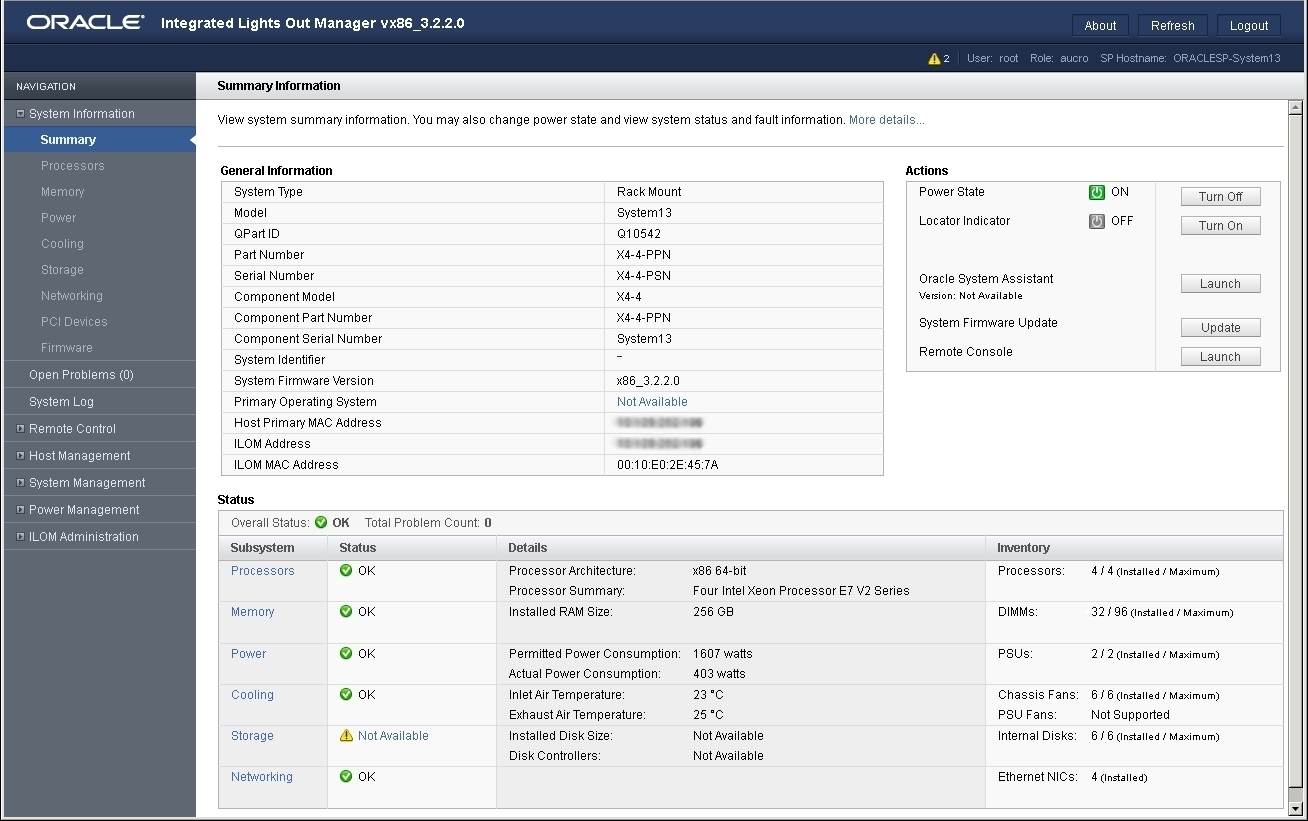
Espere mientras se inicializa el servidor. Esto podría tardar varios minutos.
El servidor se enciende.
Se inicia la aplicación Oracle System Assistant.
Aparece la pantalla principal de Oracle System Assistant.
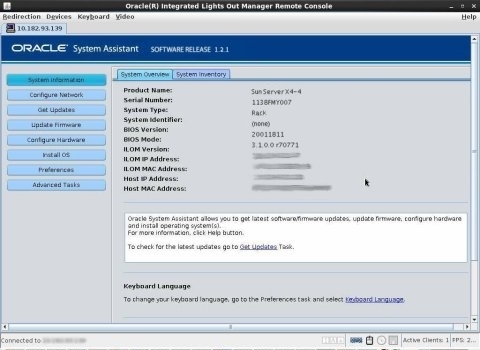
Para obtener más información sobre el uso de Oracle System Assistant, consulte la Guía de administración de los servidores Oracle serie X4 o la ayuda incrustada en Oracle System Assistant.
|
Pasos siguientes